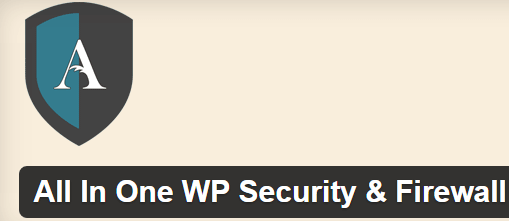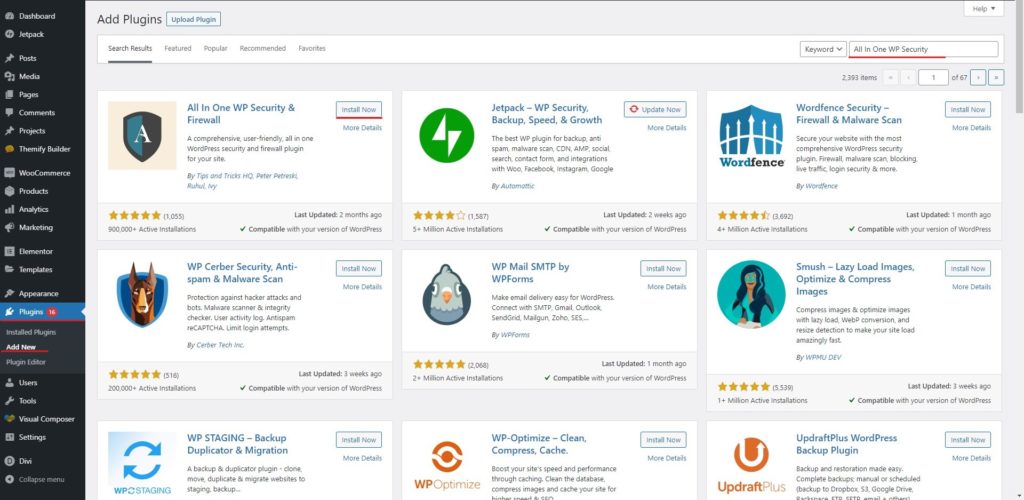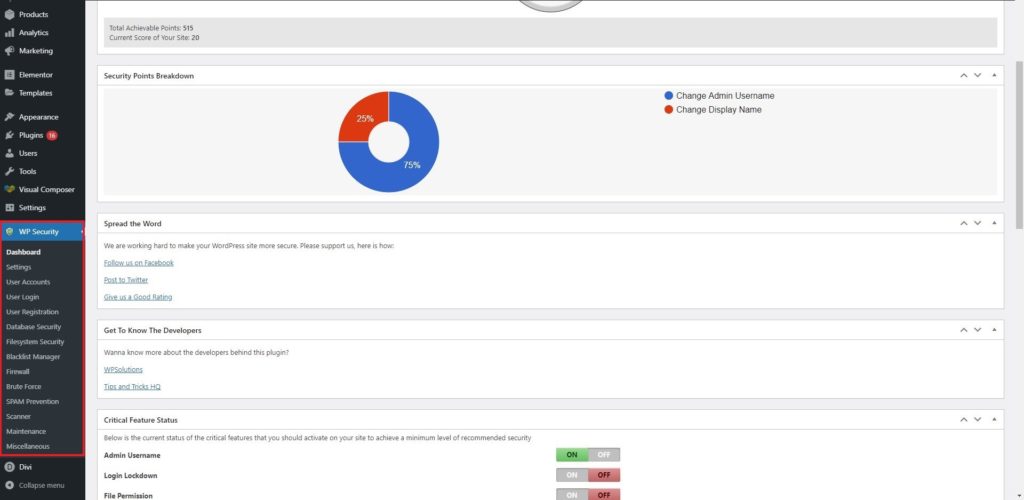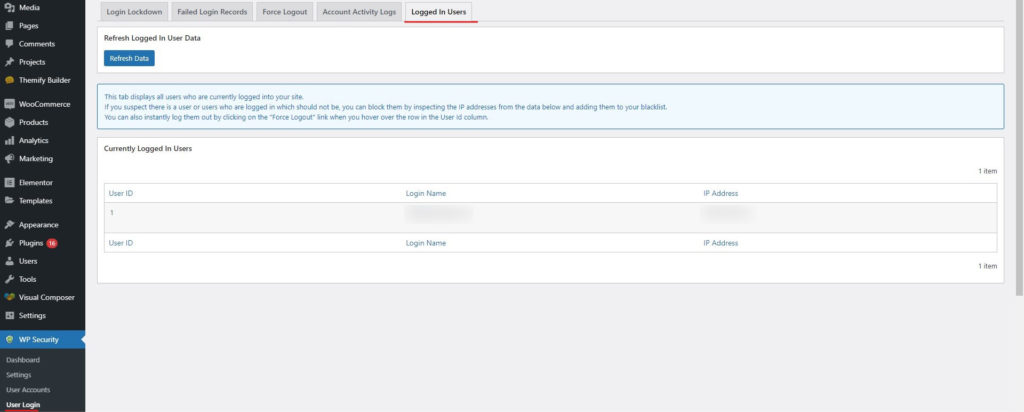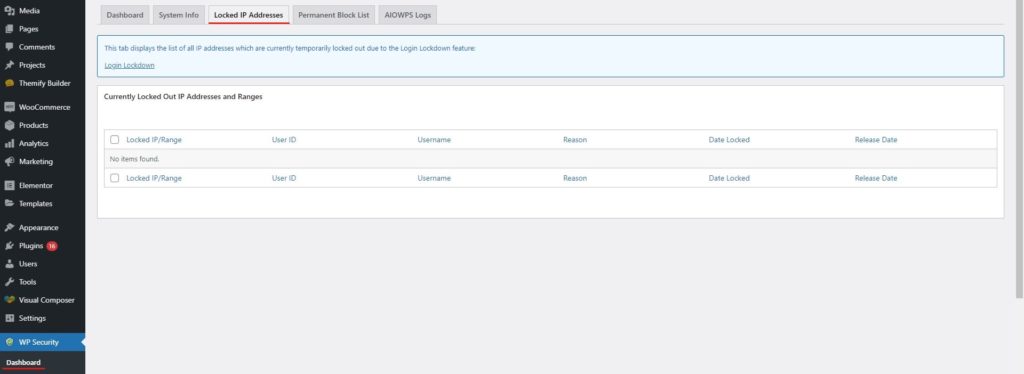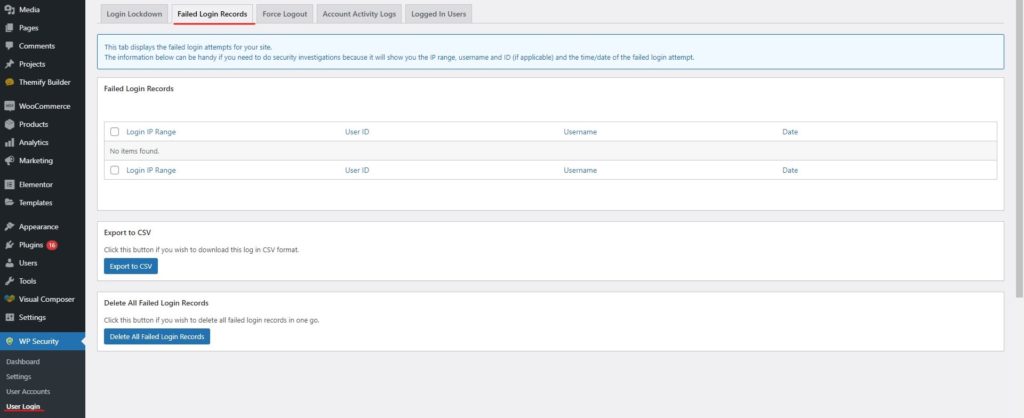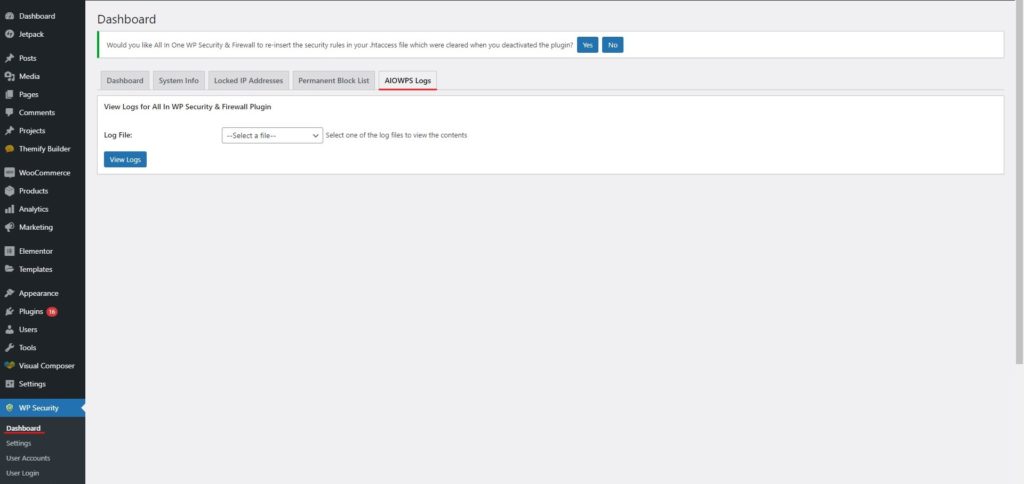Wie richte ich All-In-One-WP-Sicherheit und Firewall ein?
Inhaltsverzeichnis
Wenn Sie auf der Suche nach mehr Sicherheit für Ihre Website sind, können Sie sich sicherlich für die All-in-One WP Security & Firewall entscheiden. Es handelt sich um ein Plugin, mit dem Sie All-In-One WP Security & Firewall zu Ihrer aktiven Plugin-Liste hinzufügen können, und schon kann es losgehen. In der Anleitung erfahren Sie, wie Sie mit dem Plugin beginnen und es einrichten können. Hier erfahren Sie alles, was Sie über das Plugin wissen müssen. Am Ende des Leitfadens verfügen Sie über umfassende Kenntnisse über alle Dinge. Beginnen wir also mit der Anleitung.
Übersicht über All-In-One WP Security & Firewall
Wir beginnen mit der grundlegenden Übersicht über das Plugin. Das Plugin heißt All-In-One WP Security & Firewall. Wie der Name schon sagt, ist es das beste und einzige Plugin, das Sie benötigenErhöhen Sie die Sicherheit der Website.
Es gibt Verschiedene im Plugin verfügbare Module. Sie können dazu die Firewall verwenden Schützen Sie sich vor unerwünschtem Verkehr. Auf die gleiche Weise können Sie sicherlich den Malware-Scanner verwenden, um sicherzustellen, dass Sie vor allen infizierten Dateien geschützt sind.
Das Plugin hat einige davon Einzigartige Funktionen, mit denen Sie die .htaccess-Datei reparieren können und bekommen, was Sie suchen. Die .htaccess-Datei ist der Ort, an dem Sie Ihre Website möglicherweise angreifbar machen. Daher müssen Sie das Problem beheben.
In der gleichen Weise, es beinhaltet Datenbanksicherheit. Wenn jemand in die Datenbank gelangt, kann er alle Dinge von Ihrer Website abrufen. Sie erhalten Ihr Passwort und alle Informationen. Auch sensible Daten sind gefährdet. Deshalb müssen Sie Stellen Sie sicher, dass die Datenbank Ihrer Website sicher ist genug. Das Plugin erledigt das für Sie und Sie können sich auf den Rest der wichtigen Dinge konzentrieren.
Darüber hinaus verfügt es über Dateisystemsicherheit, wo immer Sie können Sichern Sie Ihre Dateien. In den Dateien wird der infizierte Code angezeigt. Wenn du Sehen Sie sich den infizierten Code auf Ihrer Website an, das können Sie mit Hilfe des Plugins beheben. Der Infizierter Code ist der Ursprung aller Malware und die Angreifer könnten von derselben Sache aus in die Dateien gelangen. Wenn Sie also Ihre Dateien sichern, erhöhen Sie die Sicherheit Ihrer Website. Das Plugin erledigt die gleiche Arbeit und stellt sicher, dass Ihre Website sicher ist.
Plugin installieren
Wir beginnen mit der grundlegendsten Aufgabe und gehen dann zu den zusätzlichen Aufgaben über. Wir beginnen damit, wie Sie das Plugin installieren können. Der Installationsteil des Plugins ist einfach und Sie können dies sicherlich problemlos tun.
Alles, was Sie tun müssen, ist Öffnen Sie das WordPress-Verzeichnis wo Sie verschiedene Menüs sehen. In den Menüs sehen Sie eines der Menüs mit dem Namen „Plugins“. Hier müssen Sie alle Prozesse durchführen. Zunächst müssen Sie das Plugins-Menü öffnen.
Im Plugins-Menü du kannst öffnen "Neues Plugin hinzufügen“. Von hier aus können Sie alle Plugins hinzufügen. Du kannst auch Fügen Sie hier All-In-One WP Security & Firewall hinzu.
In der oberen rechten Leiste Sie sehen die Suchleiste. Einfach Suchen Sie nach All-In-One WP Security & Firewall und Sie finden das Plugin. Sie müssen nicht einmal den vollständigen Namen schreiben. Selbst wenn Sie All-In-One WP Security schreiben, erhalten Sie das Plugin. Klicken Sie auf die Schaltfläche „Installieren“ und es wird installiert All-In-One-WP-Sicherheit und Firewall.
Jetzt werden Sie das sehen aktivieren Schaltfläche direkt daneben. Klicken Sie einfach auf „Aktivieren“. Hier verwenden Sie das Plugin. Daher müssen Sie nach der Installation des Plugins auch das Plugin aktivieren. Wenn Sie das Plugin aktivieren, werden Sie auf die nächste Seite weitergeleitet, auf der Sie das Plugin einrichten können.
Hier begann das eigentliche Spiel. Mithilfe dieses Plugins können Sie das Plugin nach Ihren Wünschen anpassen oder konfigurieren. Wir werden all diese Dinge im Leitfaden sehen.
Dashboard
Im Gegensatz zu den meisten Plugins sind hier die meisten Dinge Der Zugriff ist nur über das Dashboard möglich. Die meisten Sicherheits-Plugins verfügen über eine Zusammenfassung im Dashboard. Hier erhalten Sie jedoch vollständigen Zugriff auf das Sicherheits-Plugin.
Wenn Sie zum WordPress-Dashboard gehen, können Sie WP Security öffnen, das sich im Menü befindet. Wenn Sie WP Security öffnen, werden Sie es tun Dort finden Sie alle Optionen. Dies ist nun der Ort, an dem Sie eine kurze Zusammenfassung aller Dinge sehen und von hier aus auf alle Dinge zugreifen können.
Wir werden alle Optionen nacheinander auf der Registerkarte „Dashboard“ sehen.
Eines der Dinge, die Sie im Dashboard sehen müssen, ist die Sicherheitsstärke. Anhand der Sicherheitsstärke können Sie sehen, wie die Website gestärkt werden kann. Es gibt ein Messgerät, das Ihnen dasselbe anzeigt. Sie können die Option sicherlich aus den restlichen Karten auswählen. Wir werden die detaillierten Details dazu sehen und sehen, wie Sie das komplette Plugin einrichten können. Dafür haben wir wird jede Karte einzeln sehen. Machen Sie sich also darauf gefasst.
Kritischer Funktionsstatus – All-in-One-WP-Sicherheit und Firewall
Hier können Sie die Funktion aktivieren und deaktivieren. Es gibt vier Hauptfunktionen, die Sie hier sehen werden. Die vier Funktionen sind wie folgt.
- Admin-Benutzername
- Login-Sperre
- Feuererlaubnis
- Grundlegende Firewall
Der Admin-Benutzername muss aktiviert sein, da dadurch sichergestellt wird, dass Ihr Admin-Benutzer über die richtige Sicherheitsstufe verfügt. Auf die gleiche Weise können Sie Schauen Sie sich die Login-Sperre an. Hier können Sie Stoppen Sie die Brute-Force-Angriffe. Es ist nicht wichtig, dies einzuschalten. Wenn Sie jedoch erweiterte Funktionen wünschen, können Sie diese sicher ausprobieren.
Auf die gleiche Weise können Sie sich das ansehen Dateiberechtigungen und grundlegende Firewall. Die Dateiberechtigungen liegen beim Plugin sichert die Dateiberechtigung. Wenn die Berechtigungen nicht identisch sind, werden Sie in große Schwierigkeiten geraten. Was wäre, wenn jeder auf jeden Ordner und jede Datei zugreifen könnte? Das willst du sicher nicht, oder?
Zu guter Letzt können Sie die Basis-Firewall und All-In-One-WP-Sicherheit und Firewall aktivieren.
Benutzer und IP
Sie können die angemeldeten Benutzer sehen. Hier sehen Sie die Details aller anderen Benutzer, die zusammen mit Ihnen auf Ihrer Website angemeldet sind. Ihr Benutzername wird nicht angezeigt, da Sie bereits angemeldet sind. Stattdessen werden Ihnen alle anderen angezeigt.
Sie können sehen, welcher Benutzer online ist. Dies ist dringend erforderlich, wenn Sie die beste Sicherheit erhalten möchten.
Ebenso können Sie die IP-Adresse auch für geheime Zwecke nutzen. Sie können sehen, ob gesperrte IP-Adressen vorhanden sind. Wenn Sie die Anmeldesperre aktiviert lassen, werden automatisch alle IPs gesperrt, die einen bestimmten Grenzwert überschreiten.
Wenn du wissen willst Welche IP-Adressen wurden blockiert?, Sie können sie von hier aus sehen. Sie können es hier auch entfernen, wenn das Plugin auch Ihre IP-Adresse blockiert hat. Es gibt auch eine andere Registerkarte dafür. Es gibt eine Registerkarte mit dem Namen „Gesperrte IP-Adresse“. Wir werden hier darüber sprechen, anstatt Ihnen einen eigenen Abschnitt zum Einrichten von All In One WP Security & Firewall zu geben.
Von dieser Registerkarte aus können Sie das sicherlich tun Sehen Sie sich alle IP-Adressen an. Hier können Sie alle Dinge sehen, anhand derer Sie erkennen können, ob die IP-Adresse gesperrt war oder nicht. Du kannst auch Sperren Sie die IP-Adresse hier dauerhaft falls Sie es wollen. Aus diesem Grund wird diese Registerkarte für alle Zwecke verwendet. Sie können sich diese Registerkarte sicherlich ansehen und herausfinden, welche IP-Adresse möglicherweise eine Gefahr für Sie darstellt.
Fehlgeschlagene Anmeldungen
Hier können Sie auch die fehlgeschlagenen Anmeldungen einsehen. Die fehlgeschlagenen Anmeldungen sind a Liste aller fehlgeschlagenen Anmeldungen. Dies ist eine sehr hilfreiche Sache, da Sie anhand dieser Daten wissen können, welche möglichen Passwörter die Leute für all die Dinge verwendet haben. Sie können sie sicherlich zu Ihrem Vorteil nutzen. Sie können Ihre Sicherheit erhöhen, wenn jemand versucht, sich mit einem Administrator-Benutzernamen anzumelden.
Dies ist eine sehr gute Funktion, die das Sicherheits-Plugin bietet. Sie können dann den Benutzernamen der Person ändern, wenn jemand versucht, ihr Passwort herauszufinden. Dadurch können Sie Ihre Website sicher halten. Du kannst auch Warnen Sie den Administrator vor dem Verlust des Benutzernamens.
In den meisten Fällen basieren die fehlgeschlagenen Anmeldungen auf dem Administrator-Benutzernamen. Stellen Sie daher sicher, dass Sie nicht den Standardbenutzernamen „Admin“ verwenden. Wenn Sie den Namen Ihrer Website geändert haben, sind Sie erneut in Schwierigkeiten. Stattdessen können Sie „Team“ oder ähnliche Wörter hinzufügen, um Spam zu verhindern und die Sicherheit zu erhöhen.
Im Abschnitt „Gesperrte IP-Adressen“ werden alle IP-Adressen angezeigt. Wenn Sie wollen Blockieren Sie sie dauerhaft, Du kannst es auch tun. Im nächsten Reiter wird die dauerhaft gesperrte IP-Adresse hinterlegt. Sie können alle Registerkarten durchgehen und deren Details kennen. Alle Dinge sind in den Registerkarten enthalten. Sie müssen sie nur finden und schon wissen Sie den Rest.
Denken Sie daran, dass sich der Abschnitt „Fehlgeschlagene Anmeldung“ direkt auf der Registerkarte „Dashboard“ befindet. Versuchen Sie also nicht, eine andere Registerkarte für dasselbe zu finden.
Infos und Protokolle
Es gibt zwei weitere Registerkarten, die Sie überprüfen können. Du kannst aus der Ferne überprüfen für die Systeminfo Hier werden alle Informationen zu Ihrem Server angezeigt. Als nächstes müssen Sie die AIOWPS-Protokolle sehen. Der AIOWPS-Protokolle sind alle Protokolle, die das Sicherheits-Plugin hinzufügt. AIOWPS ist nur die Kurzform des Plugins. Denken Sie also nicht weiter darüber nach. Schauen Sie sich gerne die Protokolle an.
Sie müssen an keiner dieser Registerkarten Änderungen vornehmen. Stattdessen ist dies der Fall Nur zur Information. Wenn Sie mehr über den Server erfahren oder wissen möchten, was das Plugin getan hat, können Sie diese beiden Registerkarten überprüfen.
Einstellungen
In den Einstellungen können Sie die globalen Einstellungen des Plugins festlegen. Hier gibt es verschiedene Optionen/Registerkarten, die sehr nützlich sind.
Du kannst dich Legen Sie die Sicherheit für die .htaccess-Datei fest was äußerst wichtig ist. Sie können die Backups auch nach Möglichkeit aktivieren. Dies wird Ihnen helfen, die Website effizient zu betreiben.
Es gibt noch viele weitere Einstellungen, die Sie hier vornehmen können. Du kannst Erhöhen Sie die Sicherheit für den Benutzernamen Alternativ können Sie auch hier nach der wp-config-Sicherheit suchen.
Ebenso finden Sie viele Einstellungen bzw. Optionen, die Sie festlegen können. Daher können Sie die Einstellungsoption sicher einmal durchgehen und sehen, welche möglichen Dinge Sie tun können. Sobald Sie alles erledigt haben, können Sie sich zurücklehnen und entspannen.
Dort finden Sie die Registerkarte „Firewall“. alle Dinge sehen. Sie können siehe Grundregel dass das Plugin bereits für Sie festgelegt hat. Wenn Sie technisch versiert sind und hier Änderungen vornehmen möchten, können Sie dies hier tun. Wenn das gesagt ist, können Sie dann mit den restlichen Dingen fortfahren.
Abschließende Worte zu All In One WP Security & Firewall
Abschließend ging es hier darum, wie Sie ganz einfach ein All-In-One-WP-Sicherheits-Plugin einrichten können. Wir haben die meisten Dinge gesehen, die Sie beachten müssen. Sie können das Plugin weiterhin erkunden, um zu sehen, welche zusätzlichen Funktionen es bietet. Auf diese Weise können Sie das Plugin optimal nutzen und das Beste aus dem Plugin herausholen. Stellen Sie sicher, dass Sie das Plugin überwachen und nach einer Weile einen Blick auf das Dashboard werfen, da die Überwachung das Wichtigste ist, was Sie tun müssen, wenn es um die Sicherheit der Website geht.
Unsere Blogs
Wie man anfängt?
Mehr erfahren